笔记本两块硬盘怎么设置主从盘 双硬盘怎么连接主从盘
在组装台式机或者安装双硬盘时,很多人会遇到一个问题:如何正确设置主从盘,笔记本电脑通常只有一个硬盘槽位,但是一些高端型号也会配备两块硬盘。对于这种情况,我们需要了解如何正确连接双硬盘并设置主从盘。正确的设置可以提高硬盘性能和数据安全性,让电脑运行更加稳定和高效。接下来我们将详细介绍如何设置主从盘和连接双硬盘。
步骤如下:
1.在电脑开机时,按下快捷键 F1 进入 BIOS。注意,各种不同类型的电脑进入 BIOS 的快捷键可能有所不同,应以说明书为准。
然后,按下 ▶ 键将光标移到“StartUp”一项上。
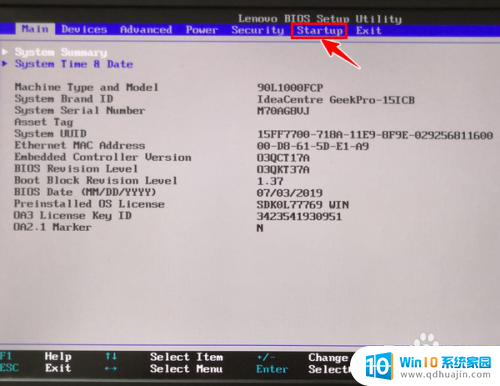
2.按 ▼ 键将光标移到 “Primary Boot Sequence”一项上,再按下回车键。
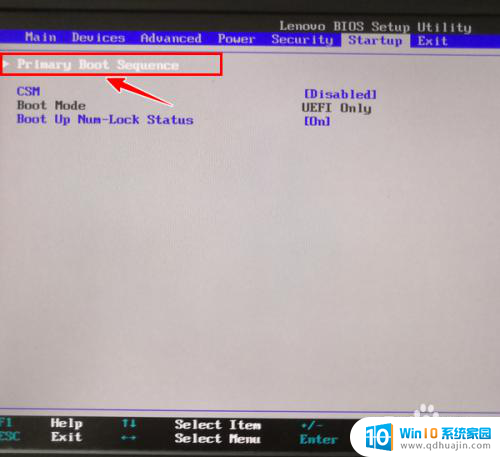
3.接着,在新页面中按 ▼ 键将光标移到你要设为主盘的硬盘项上。
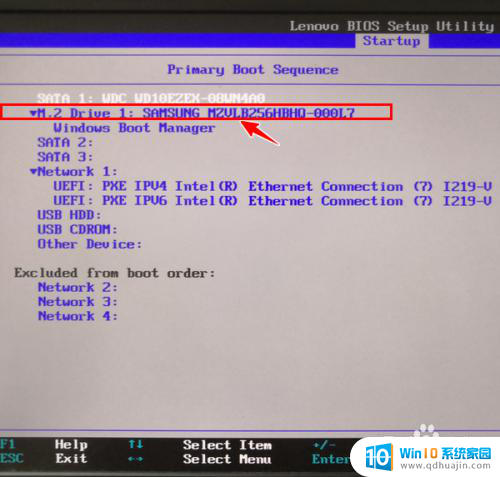
4.光标移到要设为主盘的硬盘项上以后,按 + 键将该项上移到第一位。
注意,此处的按键不同类型电脑可能会不同。应以底部“Change Values”处标注的快捷键为准。其中,前面的按键为上移快捷键。
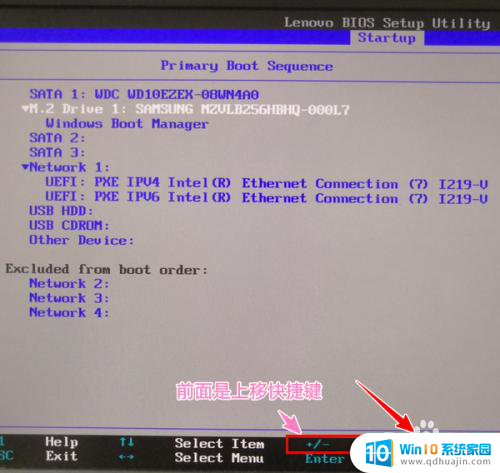
5.当主盘移到第一位以后,按下快捷键 F10 。
注意,当我们把主盘移到第一位时,原来的主盘会自动变成从盘。

6.这时,将会弹出一个对话框。我们在对话框中选择 Yes,再按下回车键就可以了。
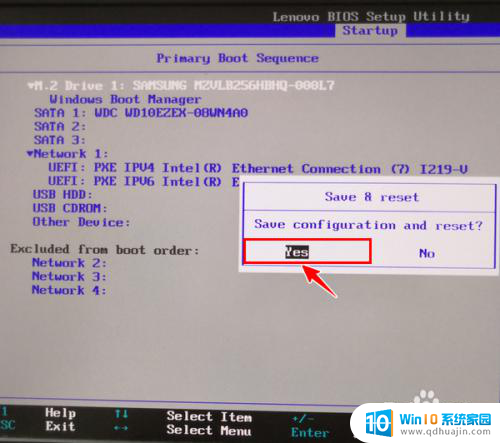
7.总结
1、按下快捷键进入 BIOS,按 ▶ 键将光标移到 StartUp 上
2、按 ▼ 键将光标移到 Primary Boot Sequence 上,回车
3、按 ▼ 键将光标移到你要设为主盘的硬盘项上
4、按快捷键将该项上移到第一位
5、按下快捷键 F10
6、在对话框中选择 Yes,再按下回车键
以上就是笔记本两块硬盘如何设置主从盘的全部内容,如果有任何疑问,用户可以根据小编的方法来操作,希望能够帮助到大家。
笔记本两块硬盘怎么设置主从盘 双硬盘怎么连接主从盘相关教程
热门推荐
电脑教程推荐
win10系统推荐
- 1 萝卜家园ghost win10 64位家庭版镜像下载v2023.04
- 2 技术员联盟ghost win10 32位旗舰安装版下载v2023.04
- 3 深度技术ghost win10 64位官方免激活版下载v2023.04
- 4 番茄花园ghost win10 32位稳定安全版本下载v2023.04
- 5 戴尔笔记本ghost win10 64位原版精简版下载v2023.04
- 6 深度极速ghost win10 64位永久激活正式版下载v2023.04
- 7 惠普笔记本ghost win10 64位稳定家庭版下载v2023.04
- 8 电脑公司ghost win10 32位稳定原版下载v2023.04
- 9 番茄花园ghost win10 64位官方正式版下载v2023.04
- 10 风林火山ghost win10 64位免费专业版下载v2023.04